תקן בקר PS4 לא יתחבר לקונסולה
Miscellanea / / July 05, 2022

כמה שחקני PS4 נלהבים מתמודדים עם בקר ה-PS4 לא יתחבר לבעיות קונסולות ברחבי העולם. יכולות להיות סיבות רבות להתרחשות עם קונסולת ה-PS4 והבקר שלך. אם אתה קורא מאמר זה, ניתן להניח כי ייתכן שגם אתה נתקל בבעיות חיבור בקר PS4. אם אתה ורוצה לדעת את הפתרונות לכך, המשך לקרוא את המאמר עד הסוף כדי ללמוד את הפתרונות הפונקציונליים עם שלבים מפורטים והמחשות שימושיות להבנה טובה יותר.

תוכן
- כיצד לתקן בקר PS4 לא יתחבר לקונסולה
- שיטה 1: הפעל מחדש את קונסולת PS4
- שיטה 2: טען מחדש את בקר ה-PS4
- שיטה 3: הפעל מחזור וחבר את בקר PS4 עם כבל USB
- שיטה 4: הגדר את הגדרות Steam עבור בקר PS4
- שיטה 5: אפס את PS4
כיצד לתקן בקר PS4 לא יתחבר לקונסולה
הבה נסתכל כעת על כמה מהסיבות מדוע בקר PS4 זה לא יתחבר לקונסולה המופיעה במכשיר שלך PS4 קונסולה ובקר.
- בקר PS4 משוחרר לחלוטין
- תצורת בקר PS4 לא נכונה
- חיבור אלחוטי פגום בין בקר PS4 לקונסולה
- סוללת בקר פגומה
כעת, תן לנו להסתכל על הפתרונות שיפתרו את בעיות החיבור שאתה מתמודד עם הבקר והקונסולה.
שיטה 1: הפעל מחדש את קונסולת PS4
זהו אחד השלבים המקדימים ביותר שכל משתמש PS4 חייב לבצע כדי לתקן את הבעיות הקטנות של הבקר לפני שהוא נכנס לפתרונות מורכבים יותר. כדי להפעיל מחדש את קונסולת ה-PS4 שלך, בצע את השלבים הבאים בדיוק כפי שצוין.
1. החזק את כפתור הפעלה על קונסולת ה-PS4 שלך עבור 5-7 שניות כדי לכבות אותו לחלוטין.
הערה: תשמעו שני צפצופים, המציינים שכעת הוא כבוי לחלוטין.
2. נתק את ה קו מתח של קונסולה משקע החשמל.

3. לאחר 2-3 דקות, הפעל את קונסולת ה-PS4 שוב כדי לראות אם בקר ה-PS4 לא יתחבר למסוף הבעיה תוקנה או לא.
שיטה 2: טען מחדש את בקר ה-PS4
לפעמים, אם לקונסולת ה-PS4 שלך חלה סוללה או ריקה לחלוטין, היא לא תוכל להתחבר לקונסולת ה-PS4, מה שגורם לך לבעיות בחיבור של בקר ה-PS4. טען את הבקר שלך במשך כשעתיים ולאחר מכן נסה לחבר אותו לקונסולת ה-PS4.
הערה: אם אתה נתקל בבעיות כלשהן בזמן הטעינה, אתה יכול להחליף את סוללות הבקר ולאחר מכן לבדוק אם הבעיה האמורה נמשכת.

קרא גם:תקן את ה-PS4 (PlayStation 4) מקפיא ופיגור
שיטה 3: הפעל מחזור וחבר את בקר PS4 עם כבל USB
אם יש כמה בעיות חיבור אלחוטי, תצטרך לנסות לחבר את הבקר לקונסולת ה-PS4 עם כבל USB. אבל לפני כן, עליך לשקול גם להפעיל את הקונסולה שלך כדי להסיר את הנתונים השמורים שעלולים להיות פגומים. קראו ובצעו את השלבים המפורטים להלן כדי לבצע את הדברים האלה בזה אחר זה.
1. ראשית, כבה את שלך קונסולת PS4 מהחזית כדי להכניס אותו בכוח מצב שינה.
2. הסר את תקע חשמל מהשקע לאחר כיבוי אורות הקונסולה.
3. החזק את כפתור הפעלה של PS4 למשך 30-40 שניות.

4. לאחר מכן, הפעל את PS4.
5. לבסוף, חבר את בקר ה-PS4 שלך לקונסולה באמצעות א כבל מיקרו USB.
שיטה 4: הגדר את הגדרות Steam עבור בקר PS4
אתה יכול לנסות שיטה זו אם אתה מנסה לחבר את בקר ה-PS4 שלך עם Steam במחשב האישי שלך. אם אתה מתמודד עם אותן בעיות חיבור של בקר PS4 גם באפליקציית Steam שלך, עקוב אחר השלבים הקרובים כדי לתקן אותם ברגע.
1. חבר את שלך בקר PS4 איתך PC עם בלוטות'.
2. לאחר מכן, הקש על מקשי Windows + R יחד כדי להשיק את לָרוּץ תיבת דיאלוג.
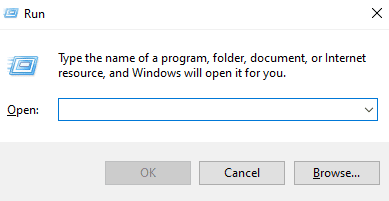
3. סוּג joy.cpl בשדה הנתון ולחץ על להיכנסמַפְתֵחַ.

4. להבטיח את בסדר מצב הבקרים המחוברים.
5. לאחר מכן, פתח את קִיטוֹר האפליקציה במחשב האישי ולחץ על Steam > הגדרות, כפי שמוצג מטה.
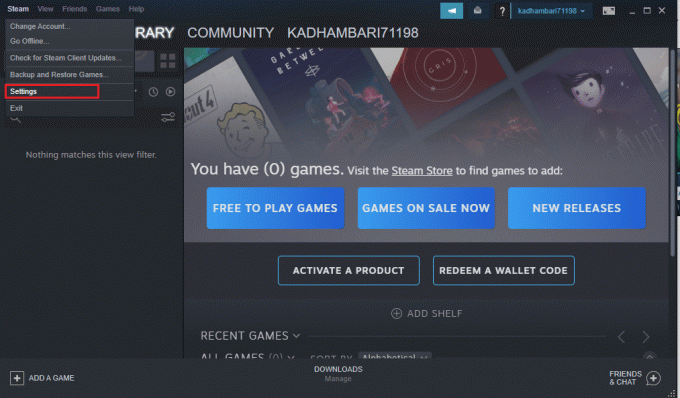
6. בתוך ה בקר לשונית, לחץ על הגדרות בקר כלליות.

7. בטל את הסימון של כל האפשרויות מכאן מלבד תמיכה כללית בתצורת Gamepad ולחץ חזור, כפי שמוצג.
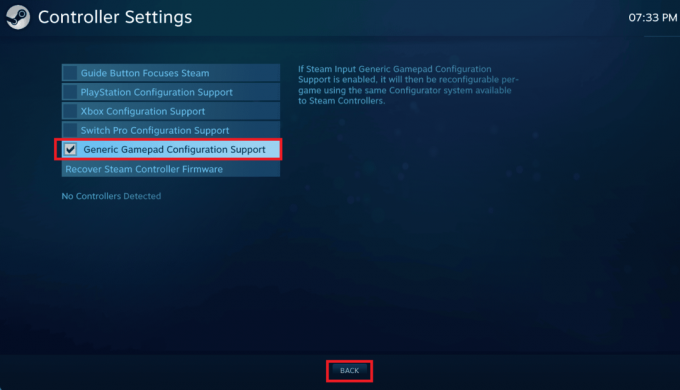
8. מ ה תפריט הבית של Steam, לחץ על Steam > יציאה.
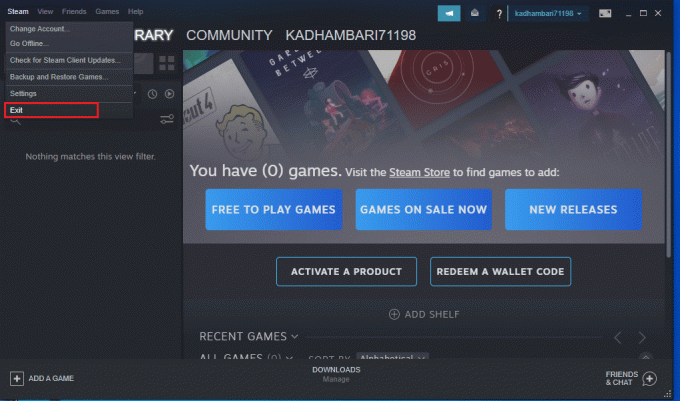
קרא גם:תקן פלייסטיישן אירעה שגיאה בכניסה
שיטה 5: אפס את PS4
לבסוף, אם השיטות שהוזכרו לעיל לא עבדו עבורך בפתרון שבקר PS4 לא יתחבר לבעיית המסוף, אתה יכול לנסות לאפס את בקר ה-PS4 שלך כדי לתקן את זה. להלן השלבים המפורטים לעשות זאת.
הערה: כדי ללחוץ על כפתור אתחול בבקר PS4, השתמש בפין והכנס אותו כדי לבצע את העבודה.
1. הקש על כפתור אתחול בגב בקר ה-PS4 למשך 4-5 שניות וודא שהאור הלבן מהבהב.

2. לאחר איפוס הבקר, כבה לחלוטין את קונסולת ה-PS4, כפי שצוין ב שיטה 3.
3. המתן מספר דקות ולאחר מכן חבר מחדש את בקר PS4 לקונסולה.
4. סוף כל סוף, הפעל מחדש את קונסולת ה-PS4 כדי לראות אם בעיות החיבור של בקר ה-PS4 תוקנו או לא.
מוּמלָץ:
- כיצד לאתר את המכונית שלך באינטרנט
- כמה פעמים אפשר להחרים אותך ב-PS4
- איך אתה מוחק לצמיתות הודעות PS4
- תקן שגיאת PS4 CE-34788-0
אנו מקווים שלמדת כיצד לתקן בקר PS4 לא יתחבר לקונסולה נושא. אל תהסס לפנות אלינו עם השאלות וההצעות שלך דרך קטע ההערות למטה. ספר לנו על איזה נושא אתה רוצה ללמוד במאמר הבא שלנו.



